Как создать группы вкладок в Google Chrome?
Google Chrome представил функцию групп вкладок для всех пользователей с января 2021 года (начиная с версии 88), которая ранее была экспериментальной функцией в бета-канале. Большую часть времени, работая над какой-либо проблемой или исследуя какую-либо тему, мы обнаруживаем множество открытых вкладок в нашем хромированном окне. Иногда мы работаем над несколькими такими задачами, и количество открытых вкладок может стать огромным. Тем не менее, эта функция Chrome поможет вам управлять вкладками и поможет вам работать над поставленной задачей более плавно.
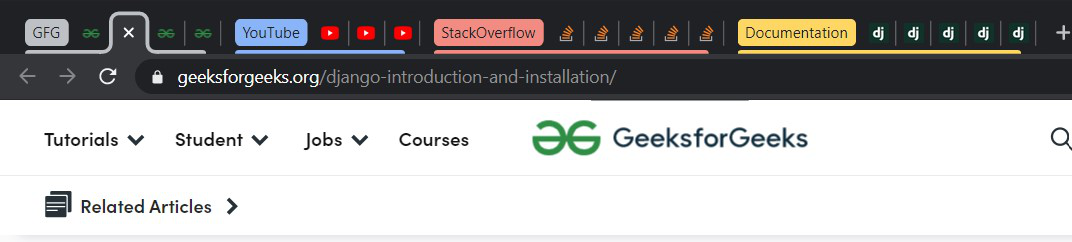
Для начала убедитесь, что Chrome обновлен до последней версии.
Создание группы вкладок
Выполните следующие шаги, чтобы создать группу вкладок:
- Щелкните правой кнопкой мыши вкладку
- Нажмите «Добавить вкладку в новую группу».
- Дайте название группе или просто оставьте поле пустым.
- Вы можете выбрать цвет, если хотите.
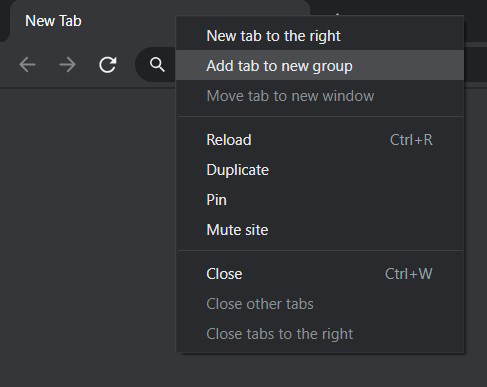
Редактирование сведений о группе вкладок
Выполните следующие шаги, чтобы отредактировать группу вкладок:
- Щелкните правой кнопкой мыши имя группы или цветной кружок рядом с группой вкладок.
- Отредактируйте детали, т.е. Название или цвет группы
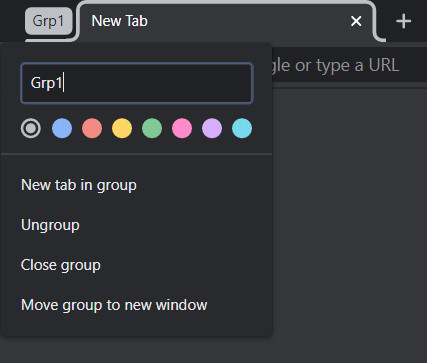
Свернуть/развернуть группу вкладок
- Просто щелкнув имя группы или цветной кружок, вы развернете или свернете группу вкладок.
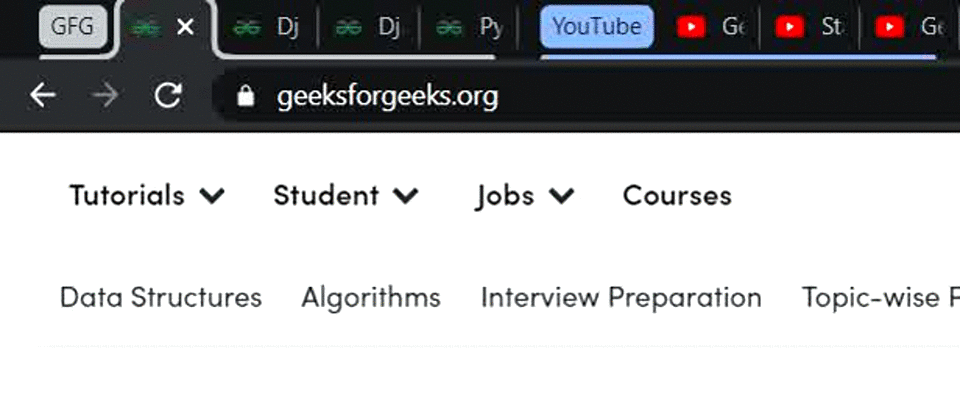
Изменить порядок вкладок в группе
Выполните следующие шаги, чтобы изменить порядок вкладок в группе:
- Чтобы переместить вкладку внутри группы, нажмите и удерживайте вкладку, а затем перетащите ее в нужное место.
- Чтобы переместить всю группу вкладок, нажмите и удерживайте имя группы или цветной кружок и перетащите его в нужное место.
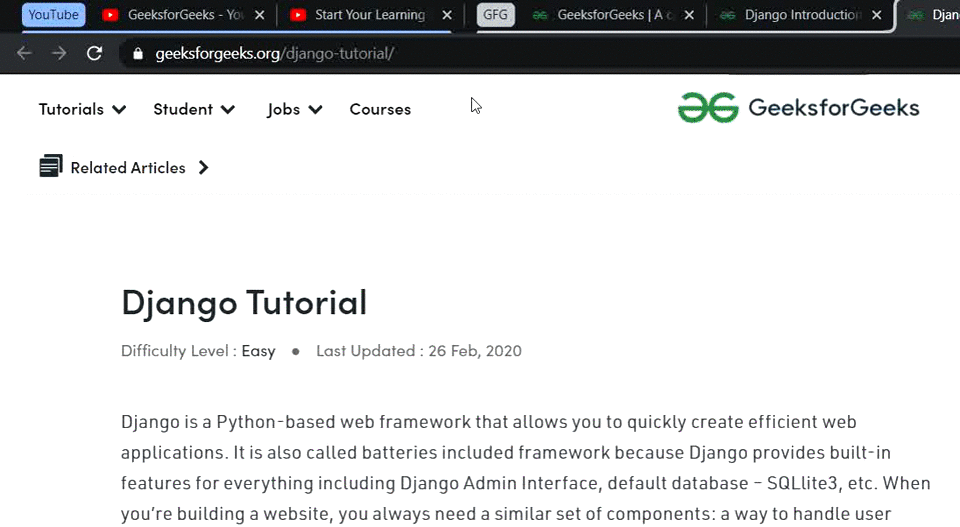
Добавить/удалить вкладки из группы вкладок
Чтобы изменить группу вкладок, добавив или удалив вкладки, выполните следующие действия:
- Перетащите вкладку в/из группы, чтобы добавить/удалить ее из группы вкладок.
- Щелкните правой кнопкой мыши и выберите « Добавить в группу», а затем выберите нужную группу.
- Чтобы удалить вкладку из группы, щелкните ее правой кнопкой мыши и выберите «Удалить из группы» .
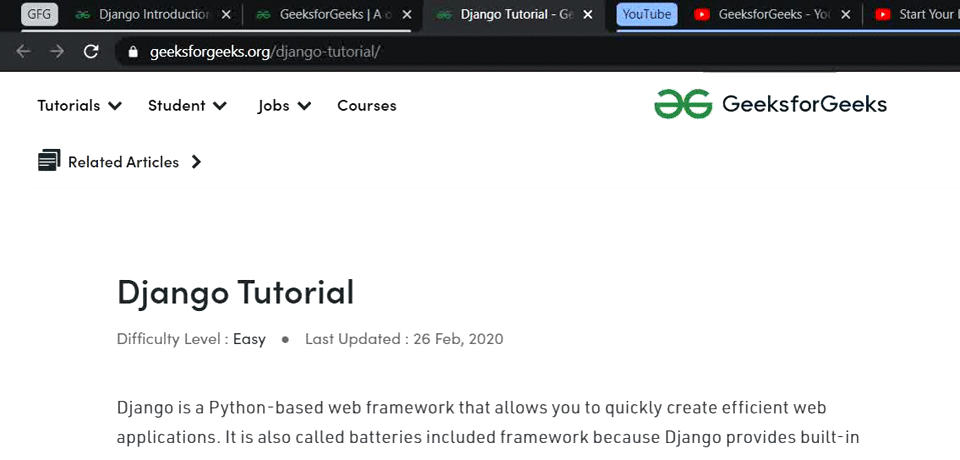
Переместить группу в новое окно
- Нажмите и удерживайте имя группы или цветной кружок и перетащите его вниз (за пределы окна), чтобы создать новое хромированное окно вкладок, содержащихся в группе вкладок.
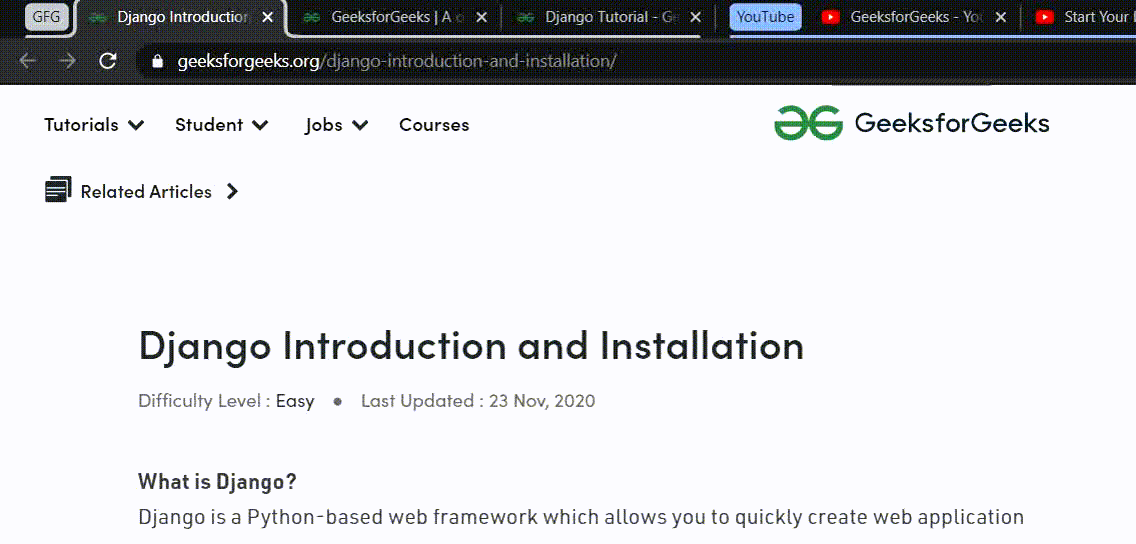
Закрыть группу
Выполните следующие шаги, чтобы закрыть группу вкладок:
- Щелкните правой кнопкой мыши имя группы или цветной кружок и выберите «Закрыть группу ». Это закроет все вкладки, присутствующие в группе.
- Точно так же нажатие на « Разгруппировать » удалит группу, но не закроет вкладки.
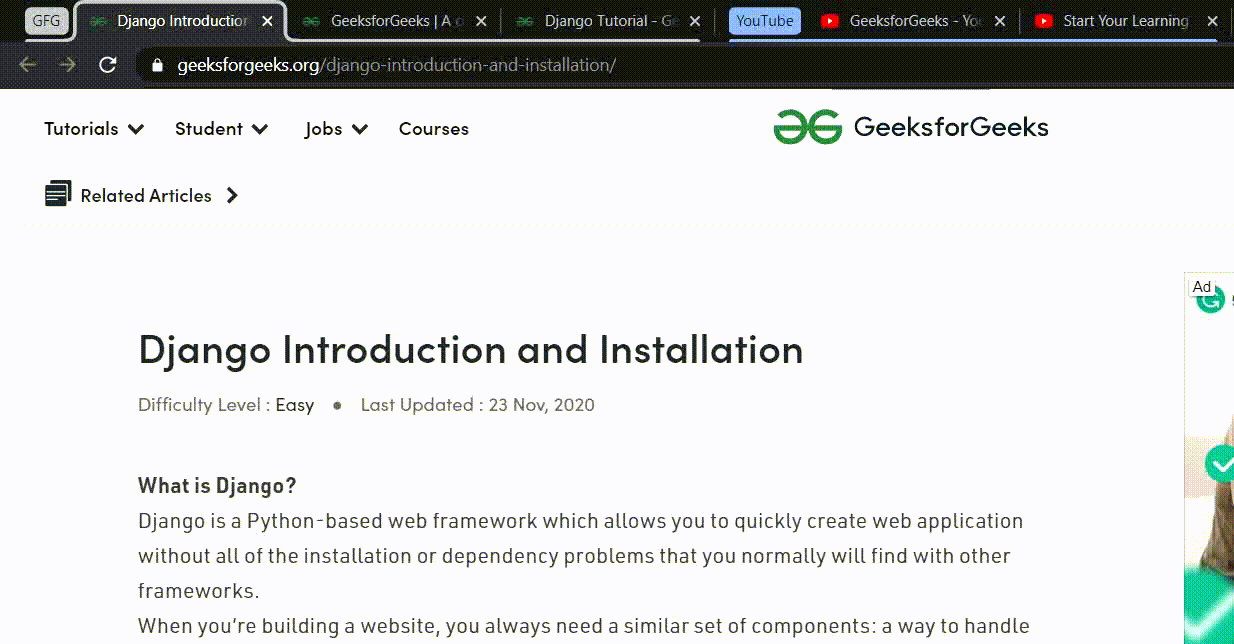
См.: Блог Google Chrome